Photoshop给绿草上的人物调出韩系淡绿色
摘要:图片以绿色为主,转为淡绿色是非常方便的。只需用调色工具把把绿色部分调淡,再用曲线等把图片暗部颜色调淡,整体看上去比较淡雅即可。原图最终效果1...

图片以绿色为主,转为淡绿色是非常方便的。只需用调色工具把把绿色部分调淡,再用曲线等把图片暗部颜色调淡,整体看上去比较淡雅即可。
原图

<点小图查看大图>
最终效果

1、打开素材图片,创建可选颜色调整图层,对黄、绿、青、中性色进行调整,参数设置如图1 - 4,效果如图5。这一步主要把图片中的黄绿色调淡。

<图1>

<图2>

<图3>
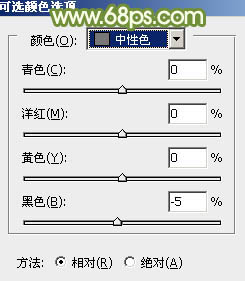
<图4>

<图5>
相关教程:
Photoshop打造淡绿色油菜花婚片技巧
Photoshop给树林婚片调出淡绿色技巧
利用PS通道替换给美女照片加上小清新的淡绿色
Photoshop打造漂亮的淡绿色田园婚片教程
PS给芦苇中的美女加上甜美的淡绿色
【Photoshop给绿草上的人物调出韩系淡绿色】相关文章:
